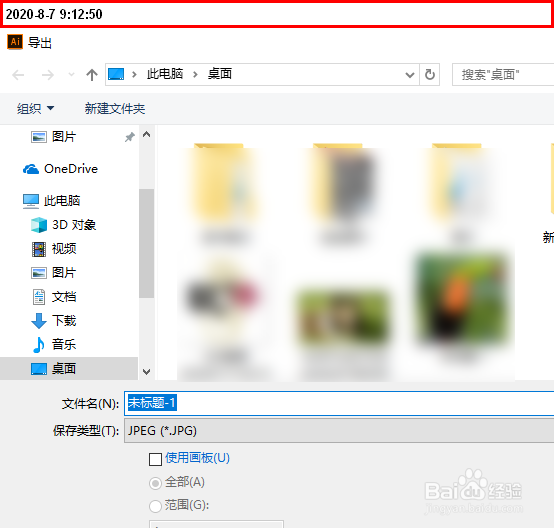接下来,本文给大家分享用illustrator软件把一张图片制作成如下图所示效果的操作方法,希望本文能帮到有大家。
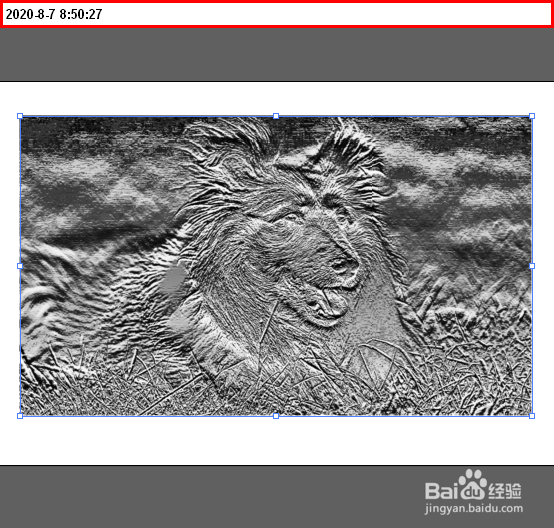
工具/原料
illustrator cc 2018
先把图片拖到软件界面中并操作嵌入
1、鼠标点住电脑桌面上的图片文件,直接把图片拖拽到illustrator软件界面的画板里。此时,图片上显示X;表示此图片尚未嵌入。
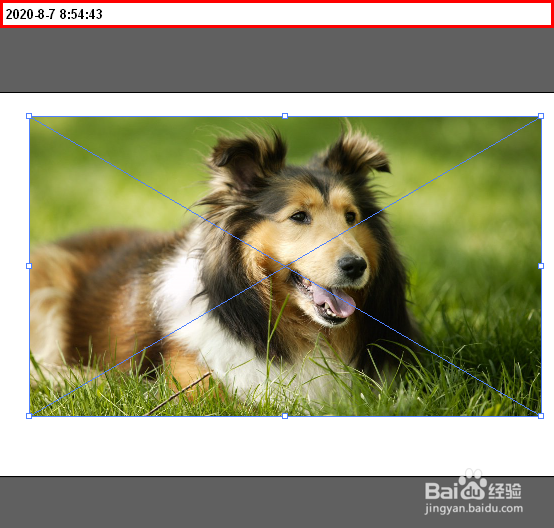
2、我现在操作的illustrator版本是CC 2018版本,一些常用的操作按钮会展示 在界面的右侧。我们在界面右侧下部分这里找到快速操作的嵌入按钮 ,点击,图片即成功嵌入。
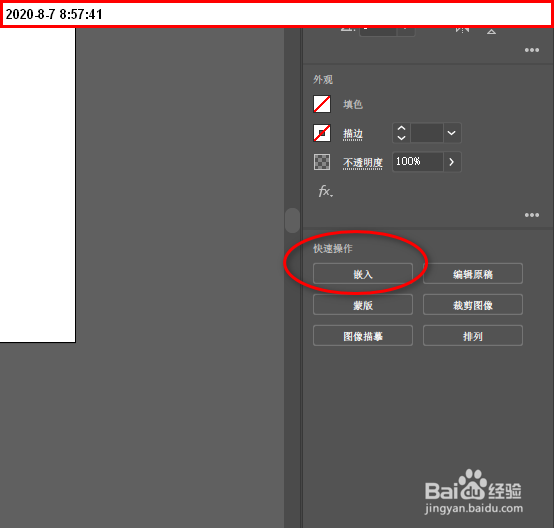
制作浮雕效果
1、图片嵌入后,接下来,我们 就能制作浮雕效果了。选中图片后,如下图所示的数字编号顺序,调出制作效果界面
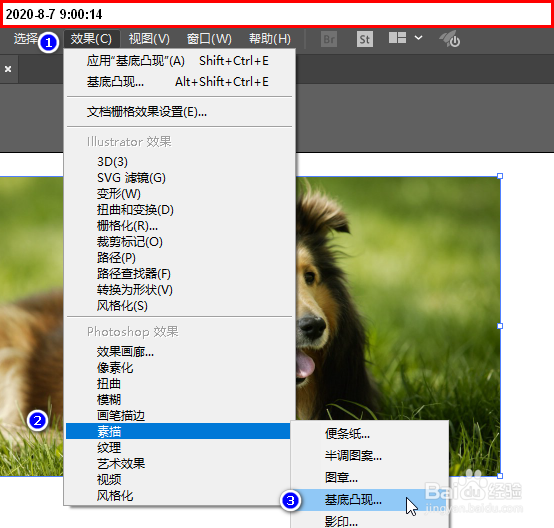
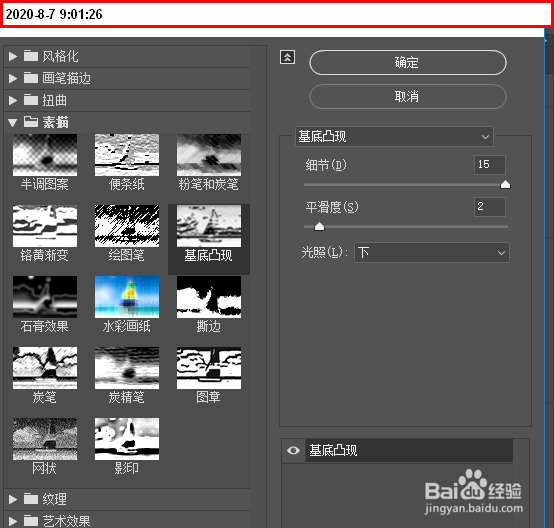
2、要调出制作效果界面,方法不止上面路径的。我们还可以通过以下路径,看软件界面的右侧,在外观这里,有fx按钮。这是效果按钮,点击此按钮。
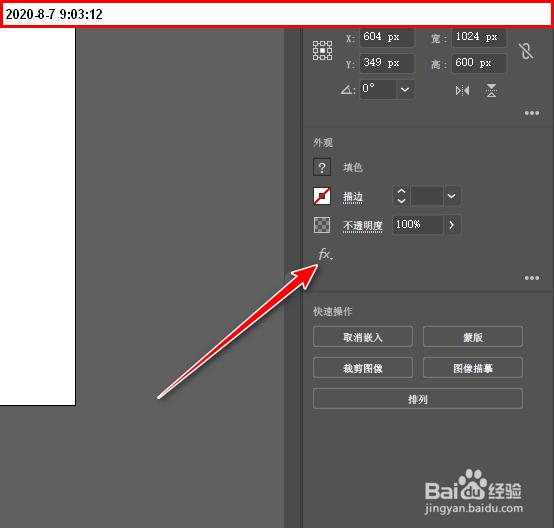
3、在弹出的菜单中,如下图所示,逐一选择,即调出制作效果的界面。
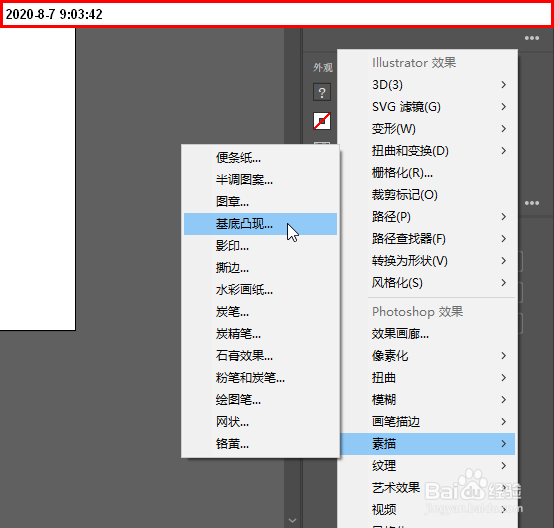
4、调出制作效果的界面后,我们看界面的右侧,这里显示该效果的三个设置选项:细节,平滑度,光照
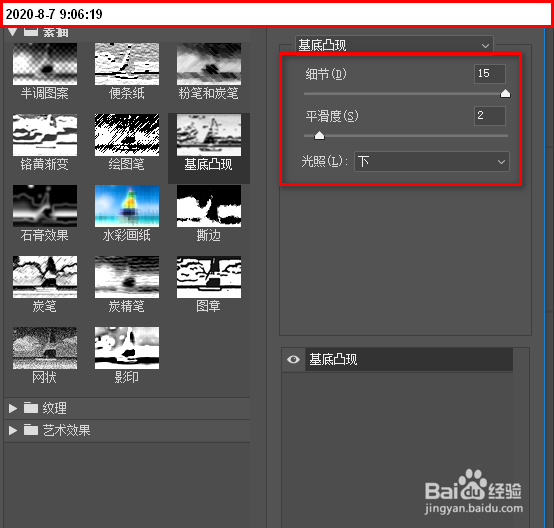
5、而在界面的左边,是一个大的窗口,这里即时显示着我们设置细节,平滑度,光照时所呈现出来的效果。我们一边设置一边看效果,仔细调整以达到我们想要的浮雕效果为止。
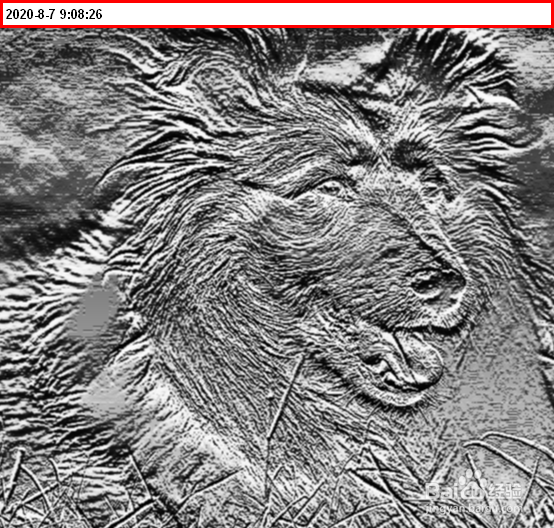
6、调整完毕,点击界面右上角的确定,转回到软件操作界面画板这里。那么,画板中的图片即显示了该效果了。然后,我们就可以点击文件菜单,点击导出,再点击导出为
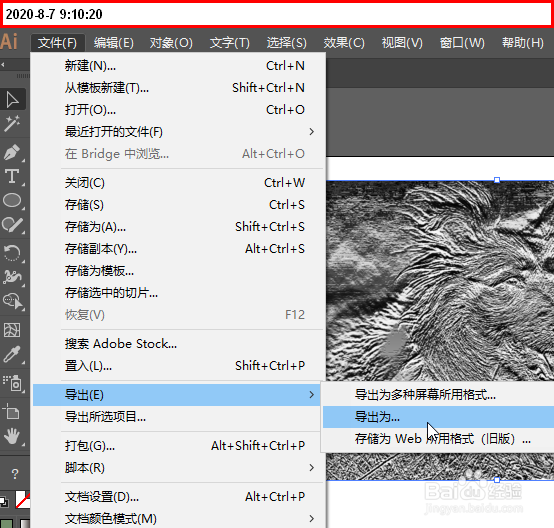
7、弹出导出的操作对话框,在保存类型这里选择你需要的图片格式,比如,JPEG格式的,然后点击导出即可。